Windows での Realtek Semiconductor Corp 拡張機能のインストール エラー
Realtek ドライバーは、 Windows PC で高品質のサウンド出力を強化および実現するために広く使用されています。メーカーから更新がある場合は常に、すべてのドライバーが更新されていることを確認することをお勧めします。一部のユーザーは、Realtek ドライバを更新またはインストールしようとするたびに、Realtek Semiconductor Corp Extension Install エラーが発生することがあります。この記事では、 Realtek Semiconductor Corp 拡張機能のインストール エラーを修正するための最良の解決策について説明します。
Realtek Semiconductor Corp 拡張機能のインストール エラーは、さまざまな形式や段階で発生する可能性があります。プロセスが失敗し、0x80070103のようなエラー コードが表示される場合があります。他のケースでは、インストールは成功したと表示されますが、Windows Update の失敗に関する警告が繰り返し表示されます。Realtek Semiconductor Corp の拡張機能のインストール エラーはユーザーに悪影響を及ぼさない可能性があり、古いバージョンが正常に動作するため、アップデートを無視する人もいます。
Realtek Semiconductor Corp 拡張機能のインストール エラーの原因は何ですか?
Realtek Semiconductor Corp 拡張機能インストール エラーの主な原因は、古いオペレーティング システム、不完全なインストール、サードパーティのウイルス対策ソフトウェア、破損したシステム ファイル、または破損した Realtek ドライバ更新キャッシュです。
Windows の各バージョンには特定のドライバーの特定のバージョンがあり、不一致がある場合、Realtek Semiconductor Corp 拡張機能のインストールの失敗などのエラーが発生する可能性があります。インストールが不完全になるのは、システムのクラッシュ、停電、インターネットの不安定などによってプロセスが中断された場合です。Realtek ドライバーを更新するときにこれが発生すると、エラーが発生する可能性があります。
Windows での Realtek Semiconductor Corp 拡張機能のインストール エラーを修正
より複雑な解決策を実行する前に、まず簡単な解決策を試してドライバー エラーの原因の一部を修正することをお勧めします。したがって、Windows での Realtek Semiconductor Corp 拡張機能のインストール エラーを修正するには、次の解決策を試してください。
- 予備的な手順を実行してみる
- SoftwareDistributionフォルダーの内容をクリアします
- アップデートを一時停止し、PC を再起動して、アップデートの一時停止を解除します。
- Windows Update トラブルシューティング ツールを実行する
- 更新の表示または非表示ツールを試してください
- ドライバーをロールバックします
これらの解決策を 1 つずつ見てみましょう。
1] 準備手順を実行してみる
Realtek Semiconductor Corp 拡張機能のインストール エラーは、一時的なシステムの問題が原因で発生する場合がありますが、予備手順を実行することで修正できます。次の手順を試して、Realtek ドライバーのインストール エラーが修正されるかどうかを確認してください。
- ウイルス対策ソフトウェアを一時的にオフにして、セキュリティ設定によりシステムのインターネットへのアクセスがブロックされているかどうかを確認できます。これはファイアウォール設定で確認してください。
- インターネット接続のステータスを確認してください。不安定な場合、または遅すぎる場合は、代替手段を入手するか、ISP に問い合わせてトラブルシューティングを依頼してください。
- コンピューターとルーターを再起動して試してください。
これらの予備的な手順で Semiconductor Corp Extension エラーが修正されない場合は、先に進み、以下の他の手順を試してください。
2] SoftwareDistributionフォルダーの内容をクリアします
SoftwareDistribution フォルダーの内容をクリアし、 PC を再起動して、アップデートのインストールを試みます。
3] アップデートを一時停止し、PC を再起動して、アップデートの一時停止を解除します。
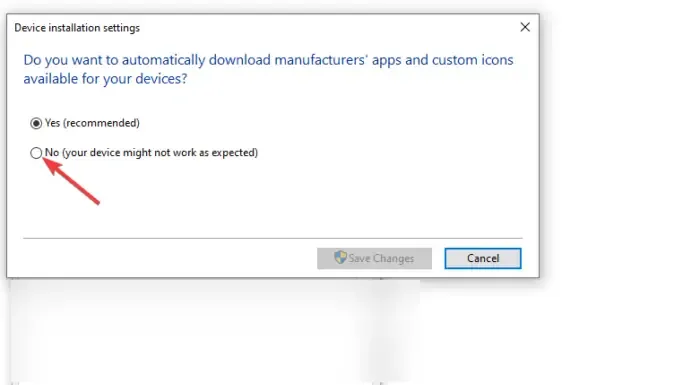
アップデートを一時停止および一時停止解除すると、Semiconductor Corp の拡張エラーを解決できる場合があります。更新を一時停止するにはさまざまな方法がありますが、この記事では、コントロール パネルを使用します。その方法は次のとおりです。
- Windows キー + Rを押して、Controlと入力します。これにより、コントロール パネルが開きます。
- [システム] > [システムの詳細設定] に移動します。
- 新しい小さな「システムのプロパティ」ウィンドウが表示されます。上部のバーの[ハードウェア]タブに移動し、 [デバイスのインストール設定]を選択します。
- [いいえ] の横のボックスをクリックします (デバイスが期待どおりに動作しない可能性があります)
- 最初の手順が完了したら、コンピュータを再起動してください。約 3 分間待ってから再起動し、次の手順に進みます。更新の一時停止を解除するには、上記の一時停止手順に従い、最後の手順で [はい] を選択します。戻って、Realtek Semiconductor Corp Extension のインストールを試みます。
4] Windows Updateのトラブルシューティングツールを実行します
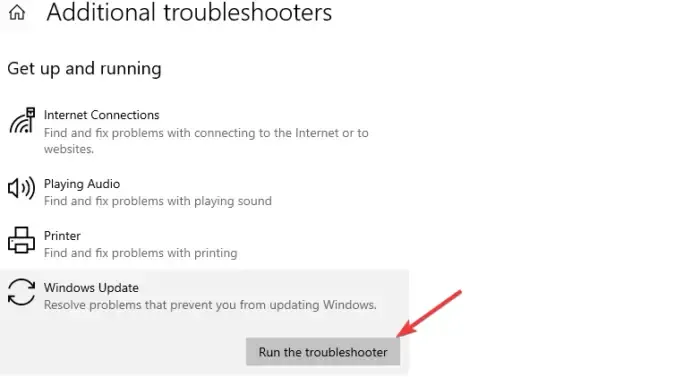
Windows Update トラブルシューティング ツールは、Realtek Semiconductor Corp Extension Install エラーを引き起こす問題を検出して修正できます。Windows Update トラブルシューティング ツールを実行するには、次の手順に従います。
- Windows の検索ボックスで「トラブルシューティング」を検索し、 「開く」をクリックしてトラブルシューティング設定を起動します。
- 次に、「追加のトラブルシューティングツール」オプションに移動します。
- リストの最後はWindows Updateです。それをクリックして、「トラブルシューティングの実行」を選択します。
- トラブルシューティング ツールが問題を発見した場合、自動的にエラーを修正するか、必要な対処法を推奨します。すべてが修正されたら、PC を再起動します。
- ドライバを再度インストールして、エラーが発生するかどうかを確認してください。
5] 更新の表示または非表示ツールを試してください
Microsoft には、更新を非表示にできる独自の更新の表示または非表示ツールがあります。2 番目の解決策が機能しなかった場合は、このツールを使用することをお勧めします。更新の表示または非表示ツールを実行するには、次の手順を実行します。
- まず、Microsoft Web サイト(こちら)から表示または非表示ツールをダウンロードします。
- wushowhide.diagcabファイルを開き、プロンプトに従ってツールを起動します。
- ツールを開いたら、[詳細設定]をクリックし、[更新を自動的に適用する]を選択します。[次へ]を選択して続行します。
- [アップデートを非表示]をクリックして、Realtek Semiconductor Corp – Extension を提供するアップデートを選択します。
- 最後に、「次へ」を選択して変更を適用し、「閉じる」をクリックしてプロセスを完了します。
6 Windows でドライバーとアイコンを自動的にダウンロードさせる (thewindowsclub.com)] ドライバーをロールバックする
インストールは成功したが、依然として Realtek Semiconductor Corp Extension Install エラーが発生する場合は、ドライバーが正常に動作していればロールバックし、更新を無効にすることができます。互換性の問題、バグ、セキュリティの問題など、さまざまな理由からドライバーを常に最新の状態に保つことが推奨されるため、これは最後の解決策である必要があります。
いずれかの解決策が Realtek Semiconductor Corp 拡張機能のインストール エラーの修正に役立つことを願っています。
Realtek Semiconductor Corp 更新インストール エラー 0x80070103 とは何ですか?
Realtek Semiconductor Corp アップデート インストール エラー 0x80070103 は、ユーザーが Realtek Semiconductor Corp Extension のアップデートをインストールしようとしているときに発生するエラーです。この問題は、不完全なアップデート、インストールをブロックするセキュリティ アプリ、古いシステム、または Realtek Semiconductor Corp Extension のバグが原因で発生する可能性があります。まれに、古いバージョンの拡張機能をインストールしている場合、またはすでにインストールされているドライバーをインストールしている場合にこの問題が発生することがあります。
起動時に Realtek Semiconductor が必要ですか?
デバイスを PC に接続すると、Semiconductor が起動してデバイスをすぐに識別するため、起動時に Realtek Semiconductor は実際には必要ありません。これが起こらない場合は (まれですが)、Realtek を開くことができます。見つからない場合は、コントロール パネルの [プログラム] オプションで見つけることができます。



コメントを残す